163邮箱发送加密邮件的简单操作
时间:2022-10-26 13:21
163邮箱大家熟悉吗?本章节就介绍了163邮箱发送加密邮件的简单操作,还不了解的朋友就跟着小编学习一下吧,希望对你们有所帮助。
163邮箱发送加密邮件的简单操作

进到163邮箱首页,点击左侧菜单栏顶部的“写信”功能菜单。(如下图)
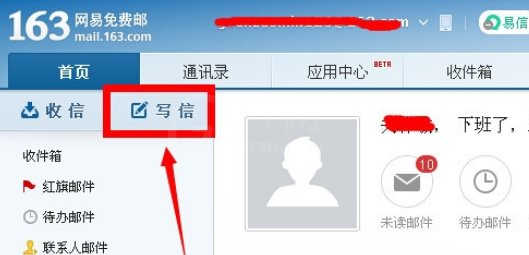
进到写信页面,输入收件人地址,邮件的主题和编辑邮件的内容,接着再点击右下角的“更多选项”按钮。(如下图)
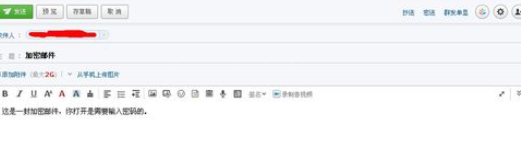
点击更多选项按钮之后,会弹出一行之前隐藏的选项功能菜单,用鼠标点击“邮件加密”前面的方框,进行选中。(如下图)
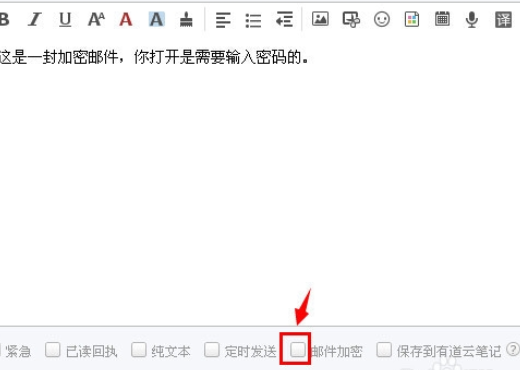
接着弹出设置查看密码输入框,在输入框中输入查看该邮件的密码,比如:111111,然后再点击下面的“发送”按钮。(如下图)
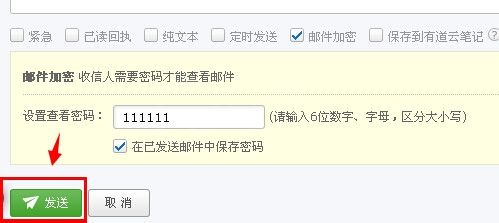
点击发送邮件之后,接着也会提示邮件发送成功的信息,因为勾选了发送邮件中保存密码,所以在提示内容中也会显示邮件的查看密码。(如下图)
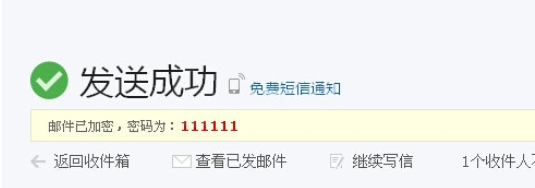
这样对方在查看收到的邮件的时候,打开会提示输入密码,然后按照提示,输入查看密码,再点击确定按钮时,才会看到解密后的邮件内容。(如下图一、图二)
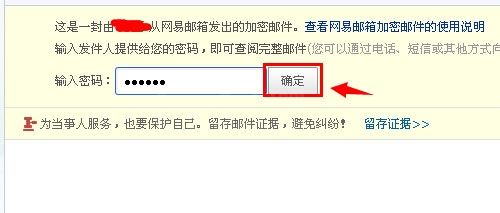
快来学习学习163邮箱发送加密邮件的简单操作吧,一定会帮到大家的。



























